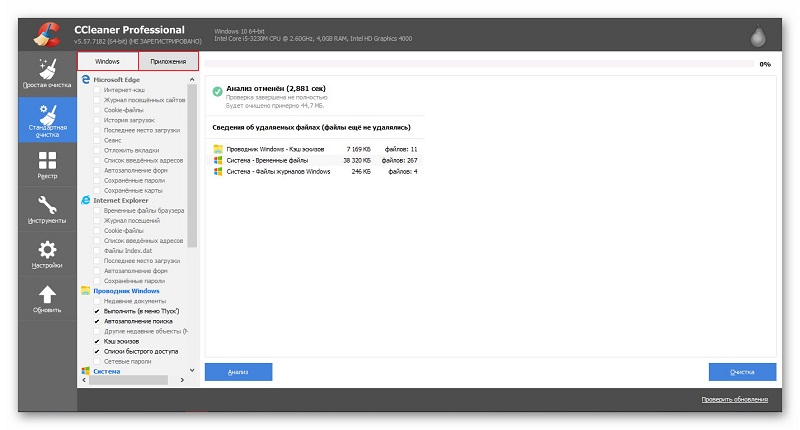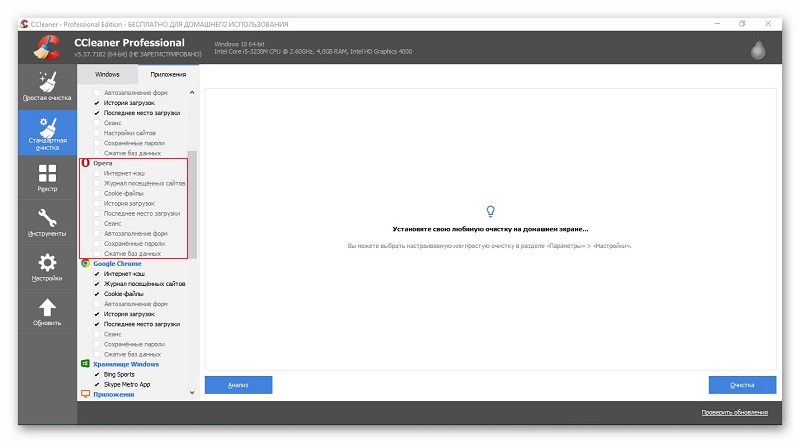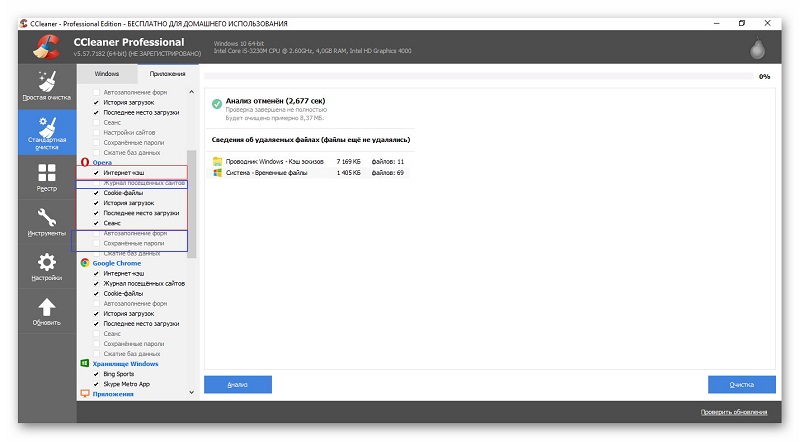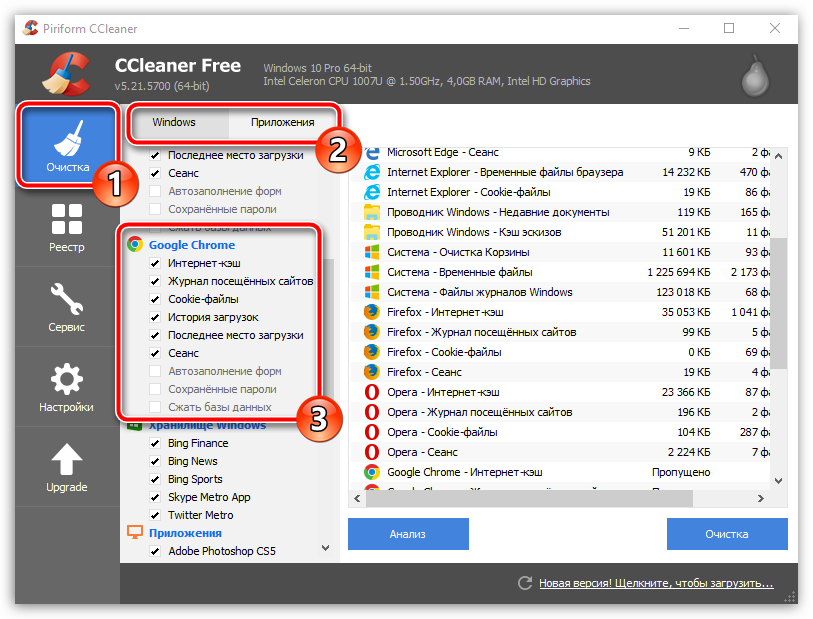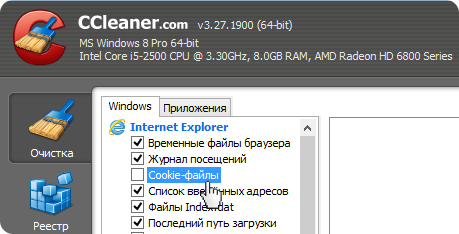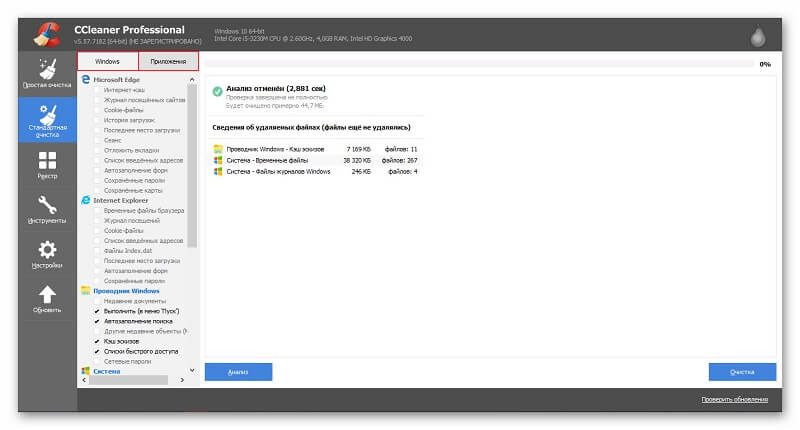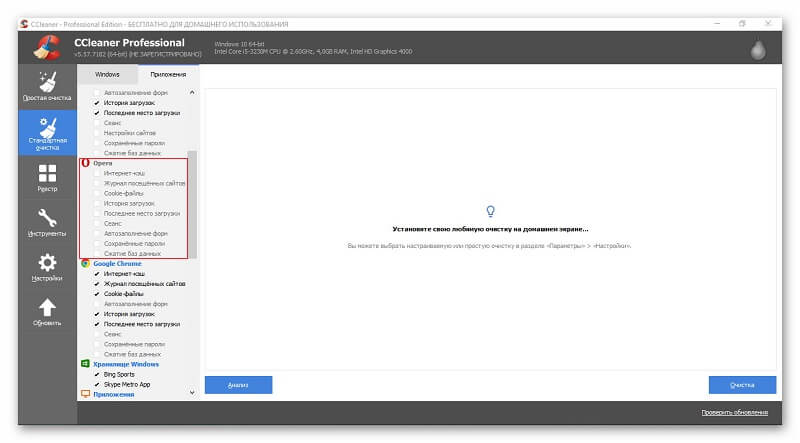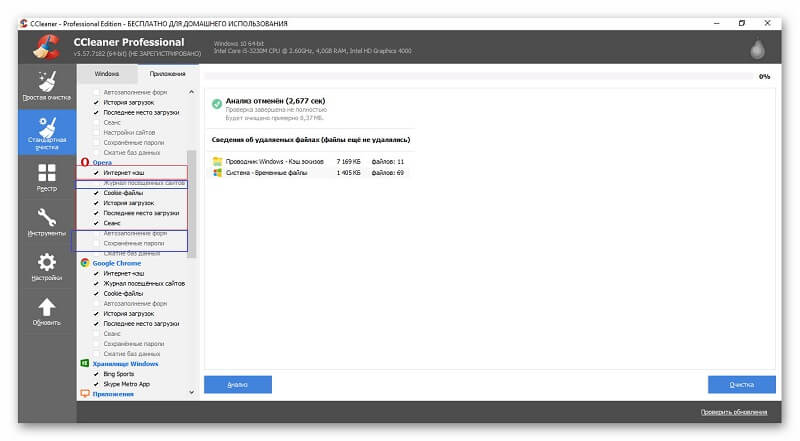Что сделать чтобы ccleaner не удалял пароли
Как отключить удаление паролей в CCleaner
Пользователи довольно часто спрашивают, как отключить удаление паролей в CCleaner. По умолчанию приложение не должно влиять на сохраненные в браузерах пароли, однако это не всегда так. Чтобы избежать этой проблемы, необходимо изменить параметры очистки.
Расположение браузеров в настройках
Следует сразу обратить внимание на то, что каждый браузер имеет собственный раздел. Увидеть их можно во вкладке «Стандартная очистка» (находится в левой части окна).
Встроенные браузеры, как можно увидеть на скриншоте выше, находятся в «Windows». Все скачиваемые браузеры, в свою очередь, будут находиться в списке приложений. Обычно они расположены в самом верху перечня.
Как отключить удаление паролей
Под названием раздела есть пункты с галочками. Среди них можно сразу заметить «Сохраненные пароли». Для начала нужно снять галочку с этого пункта. Часто этого оказывается достаточно, но, судя по комментариям пользователей, не всегда.
Оказывать влияние также может пункт «Автозаполнение форм». Он присутствует во всех браузерах. К нему относятся такие данные, как логины и пароли от сайтов. Поэтому его следует обязательно отключать.
Вопреки распространенному мнению, интернет-кэш можно спокойно чистить: в норме это никак не сказывается на паролях. Аналогично с cookie-файлами: при их чистке приходится заново авторизироваться, но непосредственно на сохраненные данные это не влияет. По желанию данный пункт можно выключить: это позволит избежать повторной авторизации на всех ресурсах.
Оставшиеся в списке пункты тоже не играют роли в удалении паролей. Некоторые считают, что «Сеанс» тоже может влиять на подобные данные, однако пункт отвечает лишь за страницы, которые были открыты при выключении браузера.
Таким образом, обязательных к отключению пунктов получается всего два. Если в процессе очистки браузер все равно удаляет пароли, то можно постепенно убирать галочки и с других пунктов, чтобы определить, какой именно приводит к потере данных. Также подобное нередко происходит при наличии вредоносного ПО и некорректной работе программы. В последнем случае можно попробовать ее переустановить.
Подводя итоги, избежать удаления паролей при очистке в CCleaner – просто. Для этого достаточно снять пару галочек в параметрах, а именно «Автозаполнение форм» и, непосредственно, сами «Сохраненные пароли». Если это не помогает, рекомендуется в первую очередь проверить компьютер на наличие вирусов и переустановить утилиту.
Как настроить CCleaner чтобы не удалял пароли
Как настроить CCleaner, чтобы не удалял пароли браузера
Часто люди при использовании CCleaner обнаруживают, что в результате чистки из браузера пропали сохраненные пароли. Это весьма нежелательная ситуация, ведь скорее всего, потребуется восстановление учетных данных с тех сайтов, к которым они были привязаны. Откатить изменения, сделанные клинером, не получится.
Изменение параметров чистки
Для избегания такой ситуации следует разобраться, как настроить CCleaner, чтобы не удалял пароли. Тогда чистка с помощью данной утилиты не создаст лишних проблем.
Все описанные действия будут производится в самой программе, во вкладке «Очистка»
. Она включает в себя два раздела: Windows и Приложения.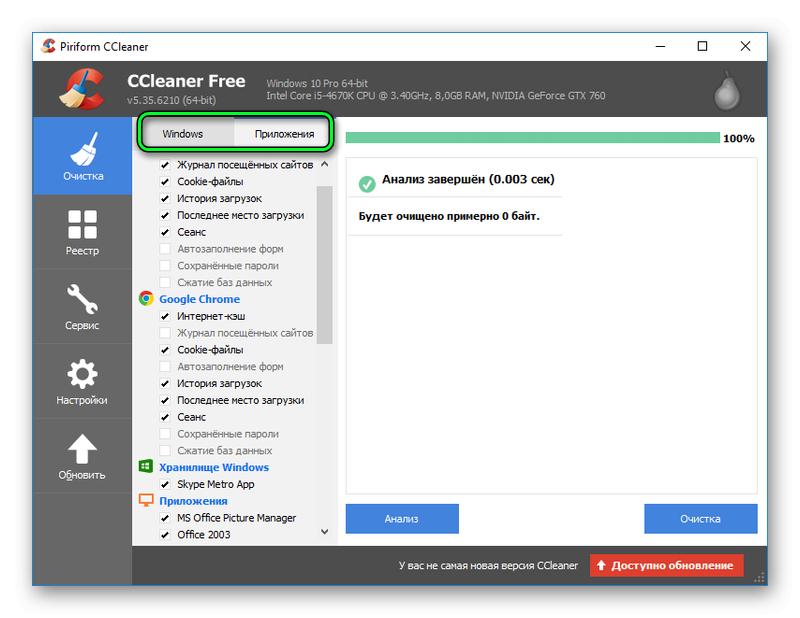
. К сожалению, универсального способа для этого не существует. Портал cclnr.ru предлагает вам несколько советов по данному вопросу.
Настройка чистки браузера
А что делать, если CCleaner удаляет пароли не у встроенных браузеров? В таком случае нужно изменить параметры в «Приложения»
. Там найдите пункт с именем того обозревателя, который вы используете. Рассмотрим все на примере Google Chrome. Но инструкция подойдет и для других программ.
Важно: все описанные действия также подойдут для IE и Microsoft Edge. Но в таком случае операции необходимо выполнять в разделе Windows
.
Очистка «Интернет-кэш»
удалит с компьютера данные, которые были сохранены при загрузке веб-страниц. Например, картинки или фрагменты видеозаписей. Данную опцию можно оставлять во включенном состоянии.
однозначно следует деактивировать. В противном случае при произведении очистки будет стираться история просмотров.
Файлы куки хранят сведения о пользователе в рамках одного сайта. Например, в них фиксируется аутентификация. Соответственно, если их очистить, то на сайт придется заново заходить. Но это не одно и то же с кэшом паролей. Данную опцию можно как деактивировать, так и оставить.
А вот в автозаполнении форм хранятся учетные данные (логин и пароль к различным сайтам). Отключите этот пункт вместе с «Сохраненные пароли»
.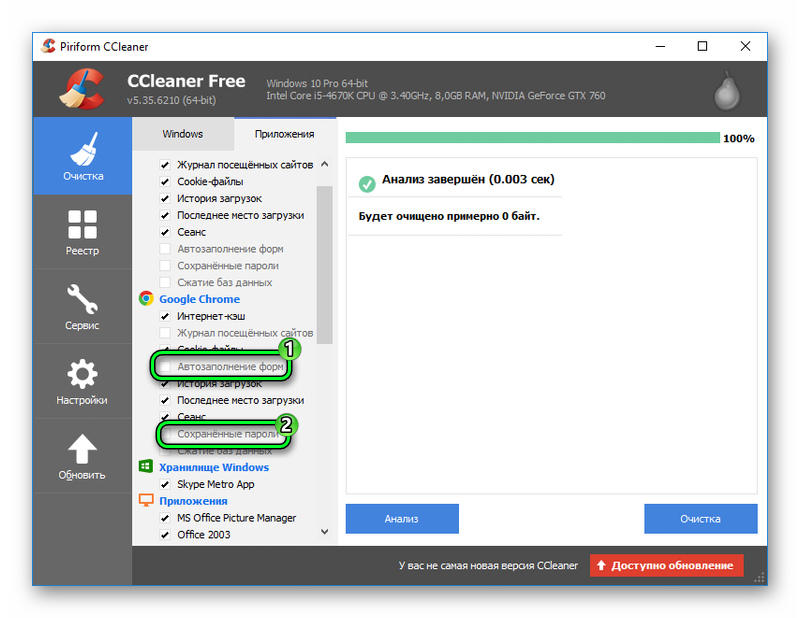
и «Сеанс»
предназначены для очистки сведений о том, на какой странице был закрыт интернет-обозреватель. Остается только «История загрузок»
. Эту графу можно оставить без изменений.
ССleaner удаляются пароли, решение проблемы
CCleaner – функциональная и удобная в работе программа для повышения быстродействия и производительности компьютера, а также удаления ненужных приложений, поиска дублированных файлов и т.д. Нередко пользователи замечают, что после очистки ПК с помощью этой утилиты в браузерах удаляются сохранённые пароли, после чего их приходится вводить заново, чтобы посетить необходимый ресурс. О том, как настроить Клинер, чтобы не удалялись пароли
, подробно расскажет Как-установить.рф.
Настройка CCleaner
Чтобы понять, что делать, если CCleaner удаляет пароли, нужно перейти в раздел «Очистка» или «Стандартная очистка», в зависимости от версии приложения. Здесь доступны две вкладки: «Windows» и «Приложения».
Если пользователь выходит в Интернет через Internet Explorer или Microsoft Edge, ему нужна первая вкладка. Если же доступ в Сеть выполняется через иной веб-обозреватель, следует найти его во втором разделе. Дальнейшие действия одинаковы для любого из браузеров. Ниже представлена настройка Opera, после проведения которой CCleaner перестанет удалять регистрационную информацию.
Для тонкой настройки очистки веб-обозревателя Opera необходимо убрать метку напротив тех составляющих программы, данные которых удалять не требуется. Здесь представлены следующие компоненты:
После того, как внесены все изменения, можно проводить очистку браузера без опасений, что будут удалены регистрационные данные пользователя.
Заключение
Знать, как настроить CCleaner, чтобы он не удалял пароли, сохранённые в браузере, нужно тем пользователям, которые желают регулярно выполнять очистку своего веб-обозревателя от ненужного мусора без риска потерять нужные данные. Порядок настройки одинаков для разных программ, будь то Microsoft Edge, Google Chrome или другое приложение.
Как в CCleaner не удалять пароли
CCleaner полезное приложение, которое используют большинство пользователей ПК. Эта программа помогает пользователям очистить не нужные файлы и мусор с рабочего компьютера. Практичность этого приложения в том, что программа само находит лишние сведенья и файлы и убирает это с гаджета. Таким образом, компьютер меньше глючит и работа на нем намного быстрее. Одним словом происходит оптимизация. В прочем, иногда приложение удаляет то, что действительно нужно и в будущем пригодится.
Необходимость сохранения паролей
В каждом браузере сейчас существует полезная и часто необходимая функция — сохранение паролей. Практичность этой функции заключается в том, чтобы не вводить каждый раз пароли от разных социальных сетей и сайтов. Однако иногда после очистки компьютера приложением CСleaner пользователям приходится заново вводить пароли, а иногда и восстанавливать пароли, из-за того, что забыли собственные сведенья. Поэтому необходимо правильно настроить приложение Ccleaner, чтобы функция сохранения паролей в браузере не теряла актуальность и продолжала облегчать жизнь пользователям. Поскольку, если при каждой очистке CСleaner будет удалять личные пароли, вскоре произойдет удаление полезного приложения для компьютера. Не тратьте, время в пустую, лучше заранее правильно настроить приложение.
Настройка сохранения паролей
Как писалось раннее, чтобы не тратить время на заполнения, каждый раз после очистки, конфиденциальных паролей, стоит один раз сесть и настроить приложение по очистке. Приступим к инструкции, как это быстро сделать. Для начала открываем программу Ccleaner. Потом открываем раздел «Очистка», как это указано ниже. Там, увидите два окна: «Windows» и «Приложения». При использовании таких браузеров, как Google Chrome, Opera Mini или Mozilla, откройте вкладку «Приложения». Если используйте Internet Explorer, оставайтесь в окошке «Windows».
После того, как определились, какое окно открывать, найдите чекбокс «cookie файлы», и уберите галочку с этого пункта. Также стоит убрать галочку с «Журнал посещенных сайтов», так как будет удалена «история» просмотров, которая нужна.
Теперь, после таких не сложных манипуляций, оставайтесь абсолютно спокойным. После очистки в приложении Ccleaner, браузер будет сохранять пароли, и не придется запоминать и вводить заново конфиденциальную информацию.
Заключение
Настройка такого приложения, как Ccleaner важна. На это стоит потратить время и силы, чтобы в результате компьютер работал быстро, без мусора, и при этом было удобно и комфортно. Таким образом, либо один раз настраиваете и в дальнейшем экономите собственное время, либо оставляете все как есть и каждый раз будете испытывать дискомфорт в попытках восстановить внутренние пароли.
ССleaner удаляются пароли, решение проблемы
CCleaner – функциональная и удобная в работе программа для повышения быстродействия и производительности компьютера, а также удаления ненужных приложений, поиска дублированных файлов и т.д. Нередко пользователи замечают, что после очистки ПК с помощью этой утилиты в браузерах удаляются сохранённые пароли, после чего их приходится вводить заново, чтобы посетить необходимый ресурс. О том, как настроить Клинер, чтобы не удалялись пароли, подробно расскажет Как-установить.рф.
Настройка CCleaner
Чтобы понять, что делать, если CCleaner удаляет пароли, нужно перейти в раздел «Очистка» или «Стандартная очистка», в зависимости от версии приложения. Здесь доступны две вкладки: «Windows» и «Приложения».
Если пользователь выходит в Интернет через Internet Explorer или Microsoft Edge, ему нужна первая вкладка. Если же доступ в Сеть выполняется через иной веб-обозреватель, следует найти его во втором разделе. Дальнейшие действия одинаковы для любого из браузеров. Ниже представлена настройка Opera, после проведения которой CCleaner перестанет удалять регистрационную информацию.
Для тонкой настройки очистки веб-обозревателя Opera необходимо убрать метку напротив тех составляющих программы, данные которых удалять не требуется. Здесь представлены следующие компоненты:
После того, как внесены все изменения, можно проводить очистку браузера без опасений, что будут удалены регистрационные данные пользователя.
Заключение
Знать, как настроить CCleaner, чтобы он не удалял пароли, сохранённые в браузере, нужно тем пользователям, которые желают регулярно выполнять очистку своего веб-обозревателя от ненужного мусора без риска потерять нужные данные. Порядок настройки одинаков для разных программ, будь то Microsoft Edge, Google Chrome или другое приложение.
Как настроить CCleaner, чтобы не удалял пароли
CClianer – это полезное приложение, но иногда оно делает неприятные вещи. А именно удаляет пароли. Но можно изменить параметры, и тогда вы будете авторизованы на всех сайтах, которые вы посещаете.
Руководство
Перед тем, как начнете делать очистку, сделайте следующее:
Вы знаете, как настроить ccleaner чтобы не удалял пароли. Теперь все ваши авторизации сохранятся. Наглядно это выглядит вот так:

А если вы используете Internet Explorer, оставайтесь во вкладке «Windows» и снимите галочку в аналогичном поле.
Как только вы проделаете все эти действия, ваши пароли будут в полной безопасности. Теперь мусор будет очищаться, не задевая пароли.
Программа
CCliner – это функциональная утилита, вам просто необходимо тщательно изучить ее. Интерфейс способствует этому, ведь он на русском языке. Очищение – это только одна из функций. Вам доступно «чисто» удалять программы, очищать реестр, контролировать автозапуск.
Разработчики Британии серьезно подходят к созданию продуктов. Поэтому получается, что можно разделить на четыре части возможности:
Условно бесплатная программа (есть и другие версии) открывает вам множество возможностей.
Теперь вы знаете, как сделать чтобы ccleaner не удалял пароли. Теперь пользователи сбербанка-онлайн, одноклассников, вконтаке и иных сайтов теперь вздохнут спокойно.